(VnMedia) - Bạn không thể cưỡng lại được sự quyến rũ của Galaxy S8, siêu phẩm mới nhất của Samsung nên quyết định thay chiếc iPhone đời cũ của mình. Nhưng bạn không muốn mất dữ liệu đang lưu trữ trên siêu phẩm của Apple. Hãy làm theo cách này để có thể dễ dàng chuyển dữ liệu từ iOS sang Android, từ iPhone sang điện thoại Android của Samsung.
Samsung vừa ra mắt siêu phẩm mới, Galaxy S8. Nếu bạn đang đau đầu với vấn đề tuổi thọ pin của iPhone tại thời điểm này thì bạn nên biết rằng S8 của Samsung sẽ giải quyết cho bạn điều này. Nhưng còn vấn đề nữa cần bạn quan tâm nữa đó là làm cách nào để giữ lại tất cả dữ liệu của bạn đang lưu trữ trên iPhone. Đầu tiên, nếu bạn không sử dụng Gmail, đây là lúc bạn nên mở một tài khoản. Bạn sẽ cần đến nó khi cài đặt một điện thoại thương hiệu Samsung, trong đó có Galaxy S8.
Khi chiếc Galaxy S8 của bạn đã được cài đặt đúng cách, hãy vào cửa hàng ứng dụng Play Store để tải ứng dụng Smart Swtich. Bạn có thể lựa chọn giữa chuyển bằng cổng USB hay qua Wifi.
|
|
Chuyển qua cổng USB
Với tùy chọn đầu tiên này được đánh giá là tin cậy hơn. Bạn sẽ cần cổng Lightning của iPhone và bộ chuyển đổi adater USB-C. Cắm adapter vào Galaxy S8 và kết nối cả hai thiết bị. Một thông báo xác nhận sẽ xuất hiện trên iPhone. Khi ứng dụng Smart Switch mở trên Galaxy S8, hãy chờ một vài phút để thiết bị tìm kiếm dữ liệu cần chuyển.
Khi quá trình tìm kiếm kết thúc, bạn sẽ thấy một danh sách các nội dung có sẵn có thể chuyển từ iPhone sang S8 : danh bạ, lịch sử tin nhắn, nhật ký cuộc gọi, nhạc, ảnh và thậm chí cài đặt Wifi. Chọn tất cả các mục mà bạn muốn chuyển và nhấn vào chuyển.
Bây giờ lúc bạn cần nghỉ ngơi chờ đợi (nhanh hay chóng) trong thời gian chờ các dữ liệu chuyển giao giữa 2 thiết bị. Thời gian chờ đợi sẽ được hiển thị ở phía trên cùng màn hình. Khi quá trình hoàn tất, bạn vẫn sẽ chọn một số tùy chọn tải xuống. Có một danh sách các ứng dụng iOS với các liên kết để cài đặt lại các ứng dụng Android.
Chuyển qua Wifi
Nếu bạn không có bộ chuyển đổi, bạn cũng có thể chọn cách thứ hai đó là chuyển dữ liệu qua mạng không dây Wifi. Tuy nhiên, bạn cần biết rằng các dữ liệu từ iPhone được sao lưu vào iCloud và bạn cần có mạng Wifi ổn định. Sau đó, bạn sẽ phải đăng nhập vào tài khoản iCloud từ Galaxy S8. Phần còn lại, các bước tương tự như cách thứ nhất. Nếu bạn không muốn phải thực hiện điều này qua một công cụ Samsung, các ứng dụng khác vẫn có thể giúp cho bạn hoàn thành quá trình.
Lấy lại email, danh bạ và lịch
Nếu bạn dùng địa chỉ Gmail để lưu giữ các dữ liệu trên iOS (danh bạ, email và lịch) khi tất cả mọi thứ đã được cài đặt, bạn chỉ cần đăng nhập vào tài khoản Gmail trong Galaxy S8. Nếu không dùng Gmail, quá trình phục hồi này sẽ lâu hơn. Bạn có thể qua một ứng dụng như “SmoothSync for Cloud Calendar” chịu trách nhiệm phục hồi và chuyển các cuộc hẹn, nhắc nhở cũng như các thông tin khác của bạn lưu trữ trong lịch. Thực hiện tương tự với danh bạ với ứng dụng “SmoothSync for Cloud Contacts”.
Lấy lại tin nhắn
Nếu bạn muốn khôi phục lại tin nhắn, một ứng dụng miễn phí có sẵn trên Android “iSMS2droid” sẽ làm bạn hài lòng. Bạn có thể dễ dàng lấy lại các tin nhắn SMS của mình bằng cách làm theo hướng dẫn trên ứng dụng.
Ảnh, video và nhạc
Cách đơn giản nhất để khôi phục lại ảnh và video từ iPhone trên một thiết bị Android đó là cài đặt ứng dụng Google Photos trên iPhone và đồng bộ hóa các tài liệu giữa 2 máy. Tất cả mọi thứ sẽ xuất hiện trên thiết bị Android của mình. Bạn có thể làm điều này với DropBox hoặc Flickr.
Cuối cùng, để lấy lại bài hát mà bạn ưa thích, bạn sử dụng các dịch vụ như Spotify, Deezer, Pandora hoặc Apple Music, các ứng dụng cũng có sẵn trên Android. Tuy nhiên, nếu thư viện nhạc của bạn được lưu trữ trên iTunes bạn phải qua Google Music Manager trên máy tính Mac hoặc Google Play Music trên Chrome để chuyển. Google cho phép lưu trữ đến 50.000 bài hát miễn phí.
Phạm Lê - Quế Anh (cnet)



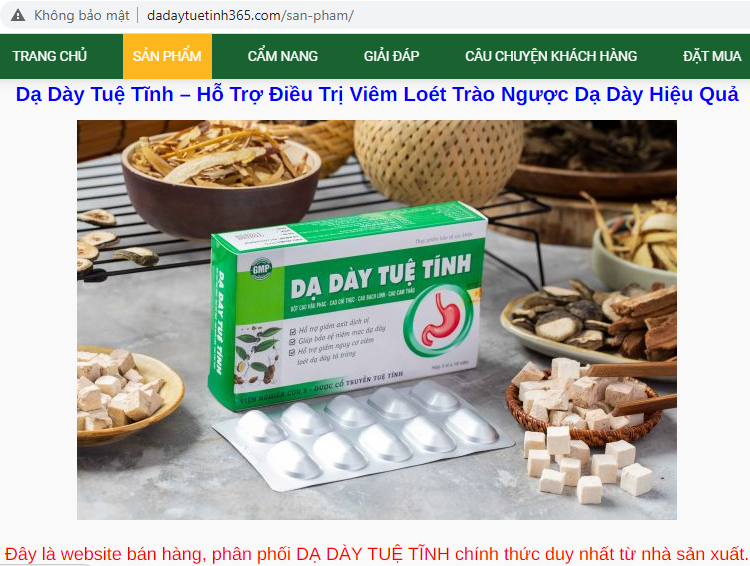


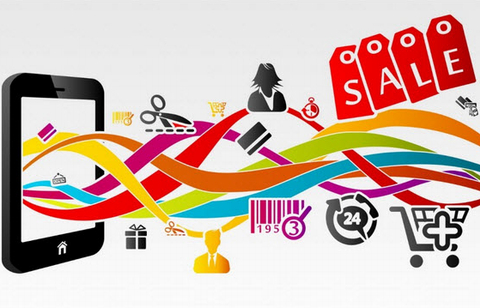
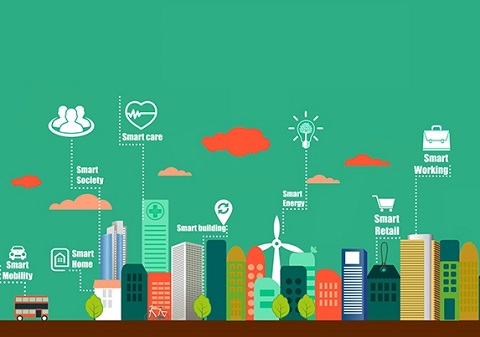



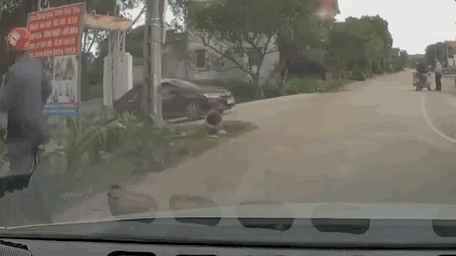




Ý kiến bạn đọc